win11系统如何修改本地账户
更新时间:2024-09-03 13:51:55作者:xiaoliu
Win11系统是微软最新推出的操作系统版本,许多用户在使用过程中可能会遇到需要修改本地账户名称的情况,修改Win11本地账户名称并不复杂,只需要按照一定步骤操作即可轻松完成。通过修改本地账户名称,用户可以个性化账户信息,使其更符合个人需求和喜好。接下来我们将介绍如何在Win11系统中修改本地账户名称的具体方法,帮助用户轻松实现个性化设置。
win11本地账户怎么改名字:
1、在Windows11系统桌面,我们右键点击“此电脑”图标。在弹出菜单中选择“管理”菜单项。
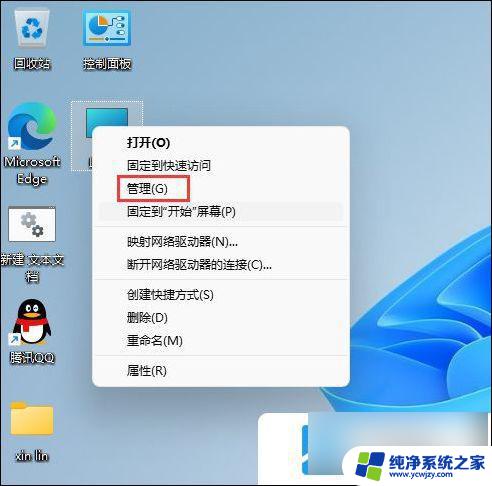
2、接下来在打开的计算机管理窗口中,我们找到“本地用户和组”菜单项。
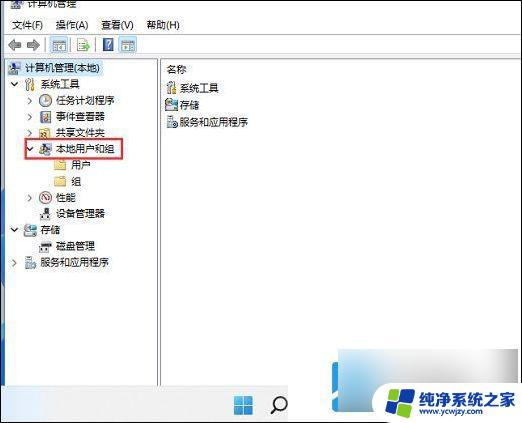
3、接下来点击下面的用户菜单项,然后在右侧的窗口中找到当前的用户名。
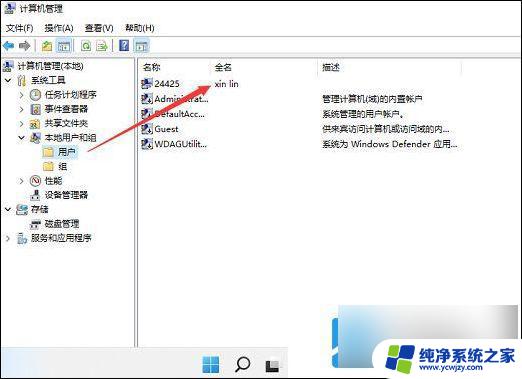
4、双击后打开该用户的属性窗口,在这里可以修改该用户的名称。
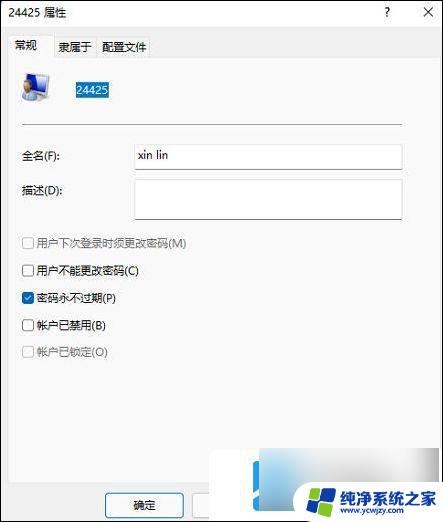
以上就是Win11系统如何修改本地账户的全部内容,如果需要的用户可以按照以上步骤进行操作,希望对大家有所帮助。
- 上一篇: win11开机进入修复模式
- 下一篇: win11的excel打印预览在哪里
win11系统如何修改本地账户相关教程
- win11如何修改账户名称 win11本地账户名称的修改步骤
- 如何更改win11管理员账户名称 win11系统如何修改管理员账户名
- win10本地账户密保问题 Win11本地账户密保安全问题修改方法
- win11新系统用本地账户登录 Win11使用本地账户登录的步骤
- win11退出本地账户 如何退出Win11系统账户
- win11本地改微软 win11本地账户改成微软账户失败怎么办
- win11本地账户登录怎么改 Win11怎样使用本地账户登录
- win11修改安全问题 Win11本地账户修改密保问题的步骤
- win11找不到改用本地账户登陆 Win11使用本地账户登录的步骤
- win11怎么改为本地账户登录 Win11怎样使用本地账户登录
- win11开启讲述人后屏幕没有颜色怎么办
- win11查看计算机名
- win11 桌面备忘录
- 关掉win11自带软件的自动更新功能
- win11禁用 高级启动
- win11清除系统垃圾
win11系统教程推荐
win11系统推荐